В Linux как и в Windows есть скрытые файлы, правда работают они здесь немного по-другому. В файловых системах Linux нет никакого атрибута скрытности, просто разработчики договорились, что файлы с точкой перед названием будут считаться скрытыми.
Это, как правило, различные файлы настроек, файлы кэша, и временные данные приложений. Как вы поняли, в этой инструкции мы рассмотрим как посмотреть скрытые файлы в Linux, а именно в файловых менеджерах Dolphin и Nautilus а также в терминале.
Содержание статьи
Показ скрытых файлов в Dolphin
В стандартном файловом менеджере KDE скрытые файлы можно посмотреть отметив флажок показать скрытые файлы в меню управление:
Вот они будут выглядеть немного светлее обычных:
Того же эффекта можно добиться нажав сочетание клавиш Alt+. (Alt + точка) Чтобы вернуть все как было нажмите эти же клавиши еще раз или снимите флажок в меню.
Скрытые файлы в Nautilus
В Nautilus все почти так же. Откройте меню Вид и установите галочку Показать скрытые файлы:
Выглядят они здесь так же как и все, только с точкой в имени:
И здесь тоже есть горячие клавиши Ctrl+H, H означает Hidden, что переводиться как скрытый.
Просмотр скрытых файлов в терминале
В терминале для просмотра списка файлов в директории используется утилита ls. Передав в ей опцию -a мы увидим все файлы, в том числе скрытые. Например, для домашней папки текущего пользователя:
ls -a ~/
Чтобы просматривать скрытые файлы было удобнее можно добавить опцию -l:
ls -la ~/
Теперь вы знаете как включается просмотр скрытых файлов и папок в Linux. Как видите, это очень просто. Намного проще чем в Windows, так как вам не надо заходить ни в какие настройки и можно сделать всё прямо в файловом менеджере. Что примечательно, файловый менеджер запоминает какая настройка выбрана между перезагрузками, поэтому вам не придется менять настройки каждый раз.

Anubis – это максимально легкое open-source решение, созданное специально для защиты небольших веб-ресурсов от бесконечного потока запросов от ботов и AI парсеров. Этот инструмент можно считать "ядерным вариантом", потому что он заставляет ботов выполнять вычисления похожие на майнинг криптовалюты. Но это неплохая альтернатива для тех, кто не может или не хочет использовать Cloudflare. Посмотреть детали

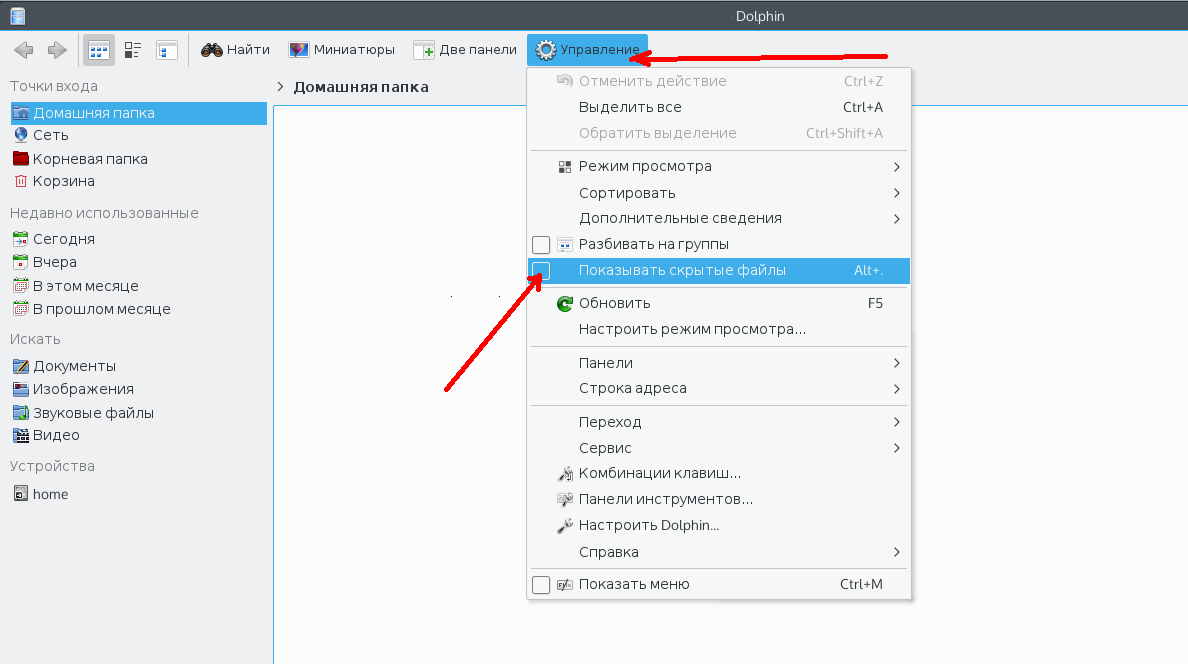
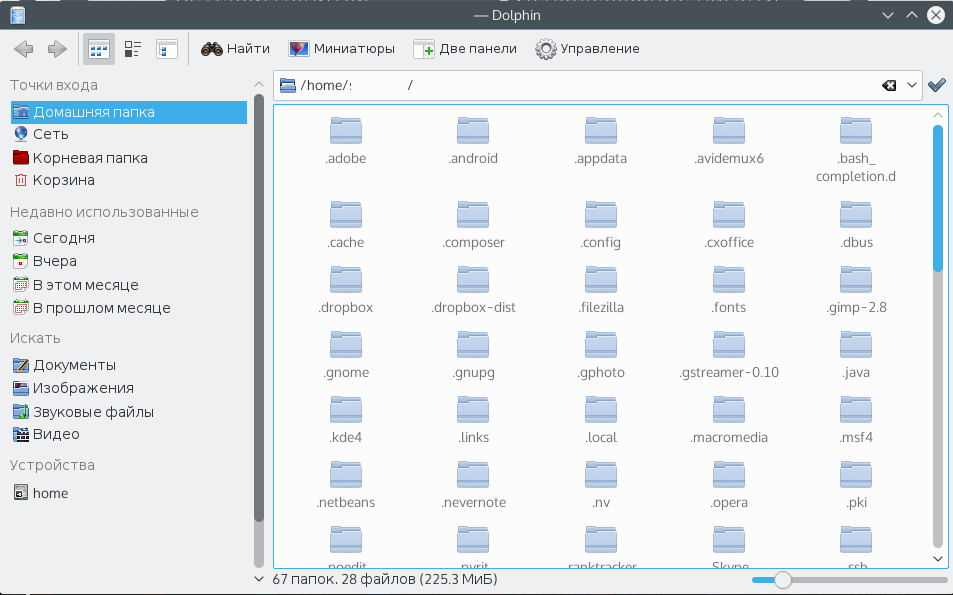
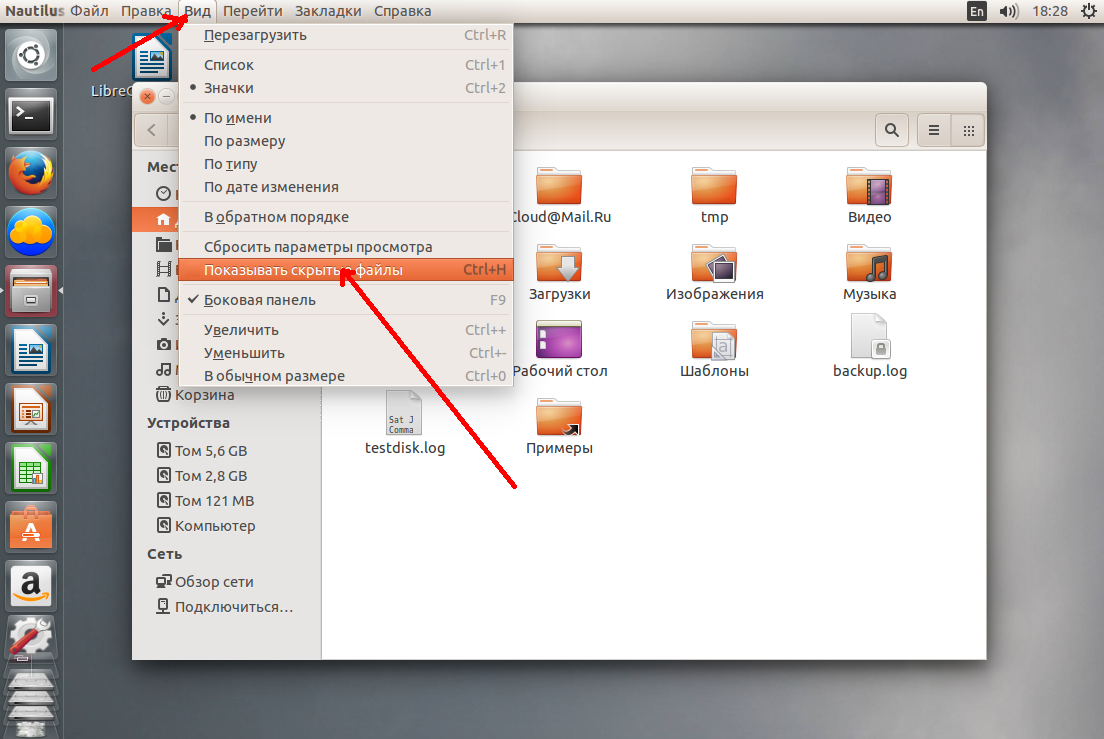
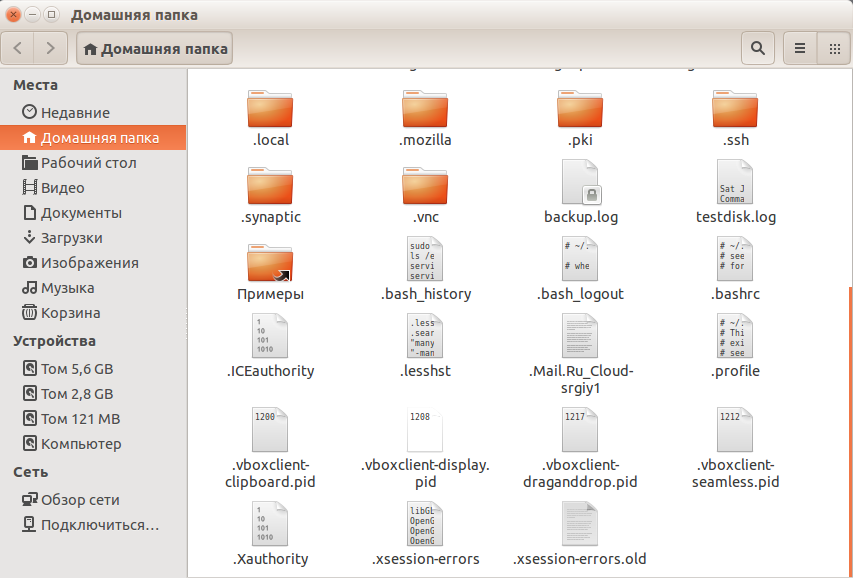
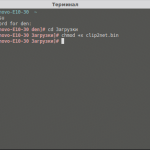
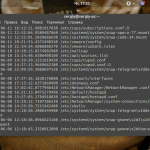
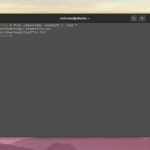

Благодарю автора за статью... Очень помогло. не мог найти папку нужную... и вот спустя
50 -ти минутного блуждания по сети, наткнулся на вашу статью.. Ещё раз спасибо.
И вообще добавил ваш сайт в закладки... так как считаю информацию на нём крайне полезной. Особенно для меня, как для новичка.
А можно вывести в терминале список только скрытых файлов в папке?
Можно. ls -ad .*
точнее так ls -ad .[!.]?*
Добрый день. Хорошая статья. Спасибо. У меня вопрос. А на постоянной основе как включить видимость скрытых файлов? Например для работы в некоторых программах из под Wine?
Сайт вообще огонь! Спасибо тем, кто его создал!
ls -ad .[!,.]*
Ситуация следующая:
замонтировал внешнее хранилище к ubuntu и теперь вижу все файлы, включая скрытые, можно ли это как то исправить? (Специально я ничего не прописывал)